Windows 7でユーザー名を変更する[How-To]

Windows XPおよびVistaと同様に、Windows 7でもユーザーアカウント名は引き続き変更できます。ただし、古いMicrosoftが好むのと同じように、ユーザーインターフェイス(UI)を再び変更し、少し簡単にしました。
Windows 7でユーザーアカウント名を変更する方法
1. クリック その Windowsスタートメニューオーブ そして タイプ に ユーザーアカウント それから 選択する その ユーザーアカウント リストからのリンク。
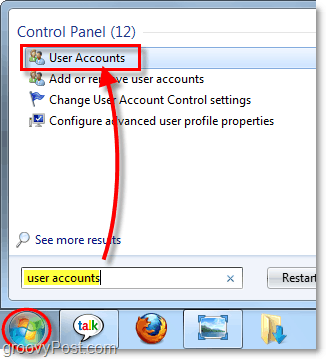
2. アカウントの下で、 クリック アカウント名を変更する.
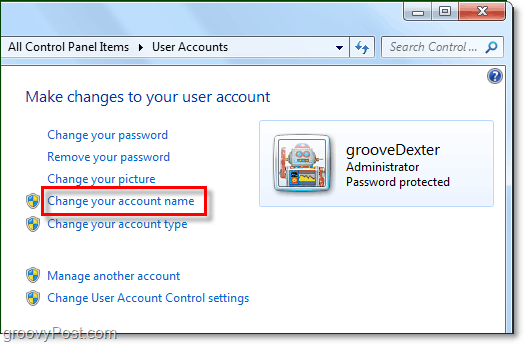
3. タイプ 新しいで 名前 これからWindows 7で使用したいと思います クリック 名前を変更.
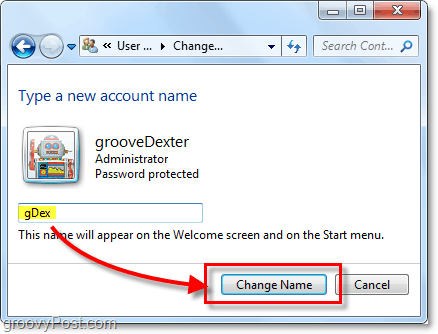
これで、Windows 7マシンの新しいユーザー名ができました。これはユーザー名のみを変更することに注意してください。個人用フォルダー (マイドキュメント、マイピクチャなど) アカウントに使用された元の名前が保持されます。それを修正する方法に関する今後のグルーヴィーな記事に注目してください!
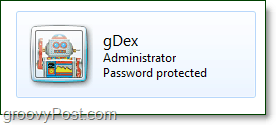
質問または考え?下にコメントをドロップしてください!










コメントを残す